از آنجا که مرورگر کروم شرکت گوگل یکی از محبوبترین مرورگرهای گشت و گذار در اینترنت است، ما در این مقاله قصد داریم روش مسدود کردن ردیابی موقعیت مکانی شما توسط وبسایتها در گوگل کروم و همینطور سیستم عامل اندروید و iOS را بررسی کنیم.
فرآیند مسدود کردن ردیابی موقعیت مکانی شما توسط وبسایتها در گوگل کروم یک امکان داخلی در این مرورگر است. با این قابلیت شما میتوانید خود را در مقابل ردیابی شدن توسط خرابکاران سایبری و جاسوسی از حريم خصوصی خود محفوظ باقی نگه دارید. برای انجام این کار کافی است این مراحل را دنبال كنيد.
مرحله 1: ابتدا آخرین نسخه از مرورگر گوگل کروم را از وبسایت رسمی آن دریافت کنید.
مرحله 2: بعد از نصب آخرین نسخه این مرورگر آن را اجرا کرده و با استفاده از دکمه سه خط موجود در سمت راست بالای صفحه به بخش تنظیمات (settings) کروم بروید.
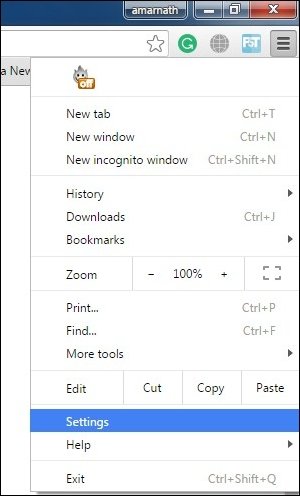
مرحله 3: حالا به پایین صفحه تنظیمات حرکت کنید و روی بخش show advanced settings کلیک کنید.
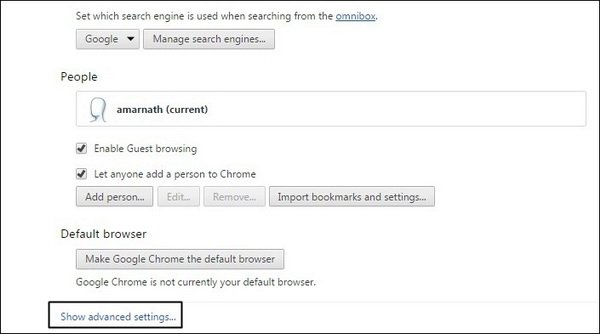
مرحله 4: حالا در زیر مجموعه privacy روی دکمه content settings کلیک کنید.
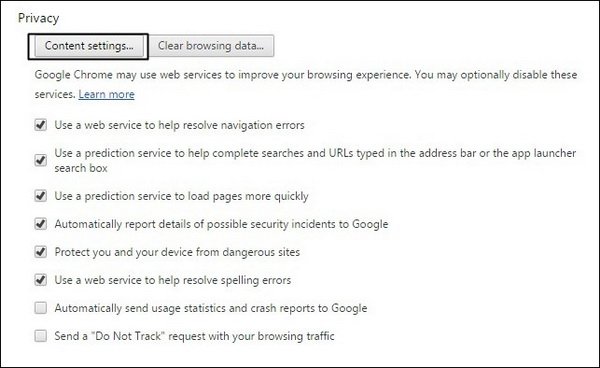
مرحله 5: به پایین صفحه حرکت کنید تا به قسمت location برسید، در اینجا گزینه do not allow any site to track your physical location را انتخاب کنید و بعد از روی دکمه done موجود در گوشه راست پایین صفحه کلیک کنید.
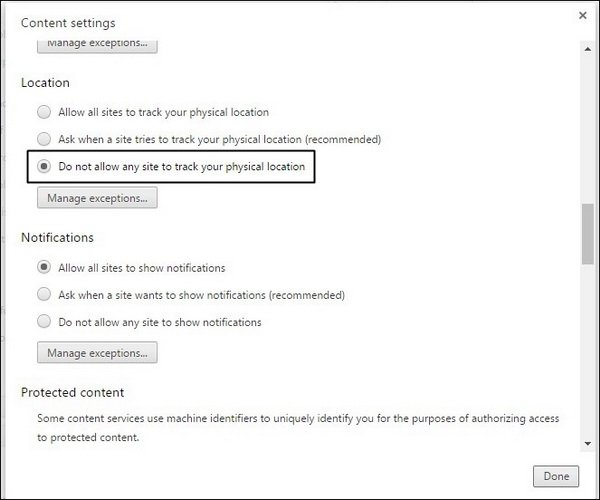
کار به پایان رسید. حالا دیگر مرورگر کروم به هیچ سایتی اجازه نخواهد داد در زمانی که مشغول وبگردی هستید موقعیت مکانی شما را تحت نظر داشته باشد.
جلوگیری از دستیابی به موقعیت مکانی با استفاده از افزونه Change GeoLocation
مرحله 1: قبل از هر چیز ابتدا افزونه Change GeoLocation را از این آدرس دانلود و روی مرورگر گوگل کروم خود نصب کنید.

مرحله 2: بعد از نصب افزونه، یک آیکون سنجاق به گوشه راست بالای صفحه کروم اضافه خواهد شد، روی این آیکون کلیک کنید. با باز شدن افزونه شما مقادیر مربوط به موقعیت مکانی که باید وارد کنید را مشاهده خواهید کرد.
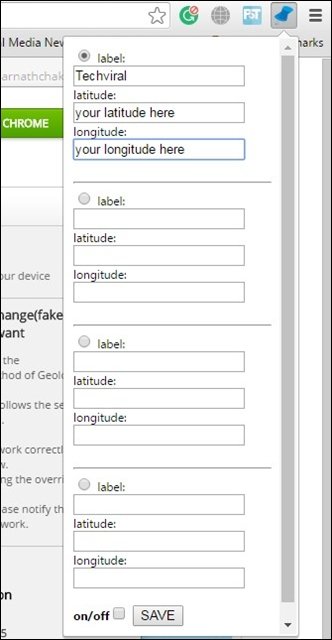
با این روش شما میتوانید یک موقعیت جغرافيایی جعلی برای خود در کروم ایجاد کنید.
استفاده از کنسول برای جعل موقعیت مکانی
مرحله 1: داخل مرورگر راست کلیک کرده و گزینه Inspect را انتخاب کنید. همچنین میتوانید از کلید F12 برای این کار استفاده کنید.

مرحله 2: حالا تب console را انتخاب کرده و روی نماد سه نقطه (Customize and control Dev Tools) کلیک کنید.
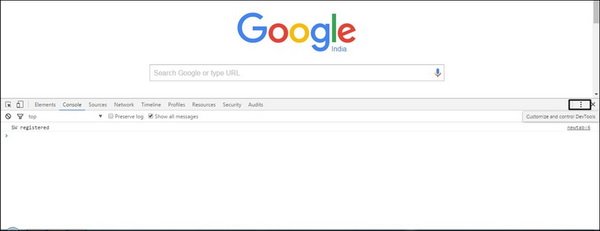
مرحله 3: حالا روی More Tools کلیک کنید و بعد Sensors را انتخاب کنید.

مرحله 4: در این مرحله شما گزینه Emulate Geolocation coordinates را مشاهده میکنید، آن را فعال کرده و یک طول و عرض جغرافيایی دلخواه را وارد کنید.
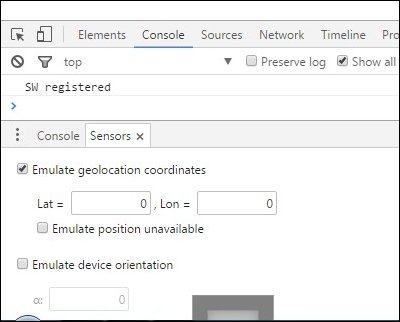
کار به اتمام رسید. حالا کروم گوگل به جای موقعیت مکانی واقعی شما از مکانی که شما برای آن مشخص کردید استفاده میکند.
از ردگیری تاریخچه موقعیت مکانی خود توسط گوگل جلوگیری كنيد
همه ما میدانیم که گوگل تاریخچه موقعیت مکانی ما را ردگیری میکند. اما راهکاری وجود دارد که توسط آن میتوانیم از این کار جلوگیری کنیم. گوگل معمولا دادههای مکانی را در زمان استفاده شما از نقشه گوگل جمع آوری میکند.
مرحله 1: صفحه Activity Control گوگل را باز کنید.
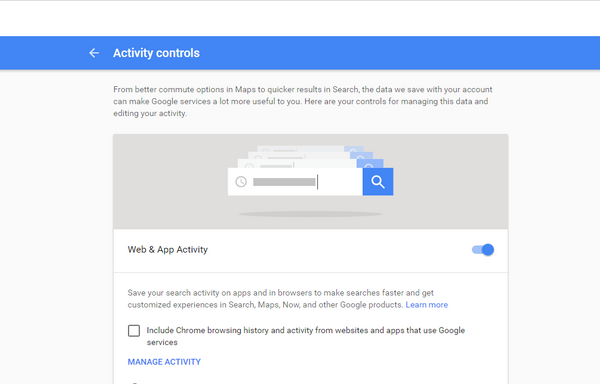
مرحله 2: حالا باید گزینه Location History را پیدا کرده و آن را غیرفعال كنيد.
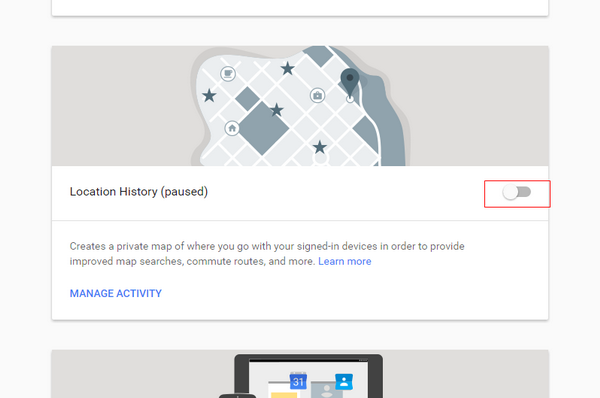
مرحله 3: شما حتی میتوانید روی لینک Manage Activity کلیک کرده و ببینید گوگل کدامیک از موقعیتهای مکانی شما را ذخيره کرده است.

جلوگیری از ردیابی در اندروید
مرحله 1: بخش تنظیمات گوگل را باز کنید.
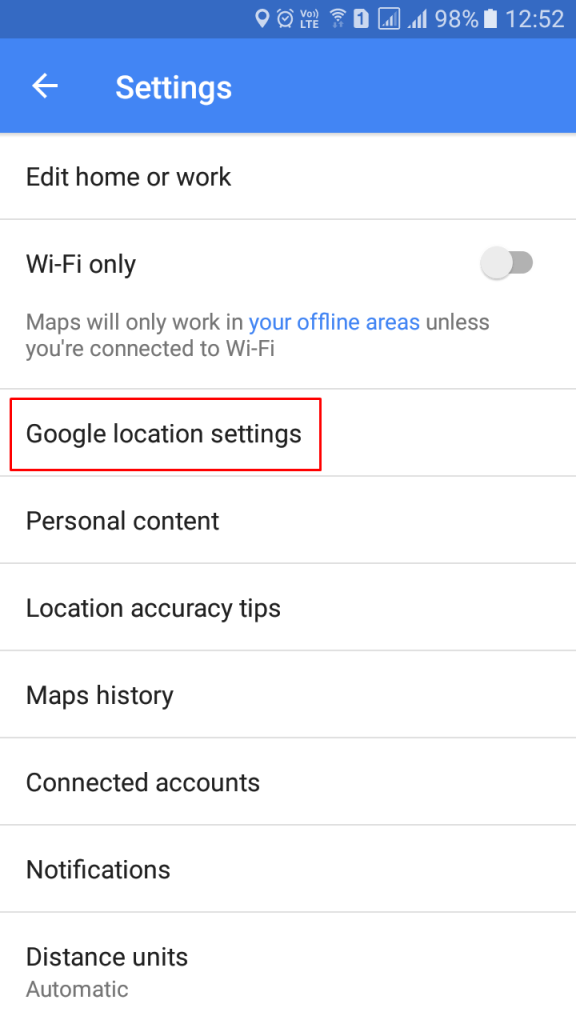
مرحله 2: حالا بخش Google Location Settings> Google Location History را پیدا کنید.
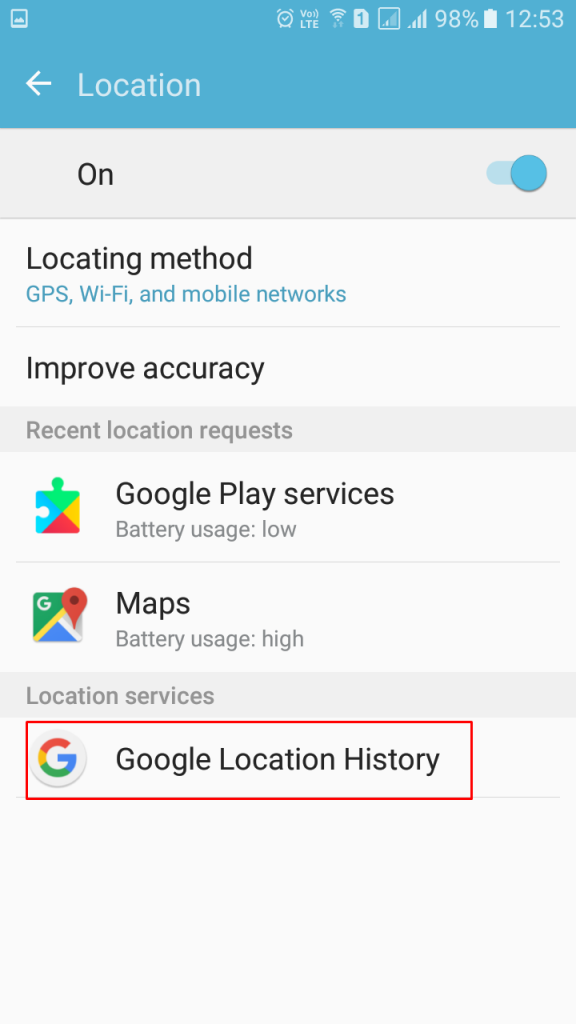
مرحله 3: در اینجا باید تاریخچه موقعیت مکانی را متوقف کنید (pause the location history). همچنین شما میتوانید گزینه Delete Location History را انتخاب کنید تا تمام تاریخچه ذخیره شده حذف شود.
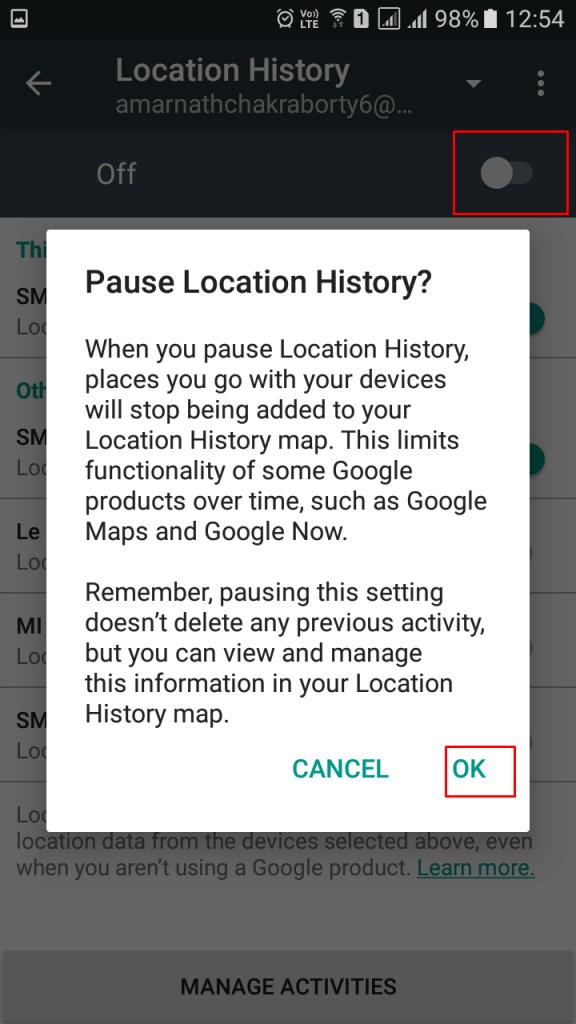
به این شكل دیگر گوگل تاریخچه موقعیت مکانی شما در تلفن هوشمندتان را ذخيره نمیکند.
برای iOS
iOS نیز به چند سرویس موقعیت مکانی مجهز است که در پس زمینه مشغول فعالیت هستند. غیرفعال كردن سرویسهای مکان یابی در iOS نسبتا سرراست است.
مرحله 1: ابتدا در آیفون خود روی Settings تقه بزنید و به بخش Privacy برويد، سپس Location Services را انتخاب کنید.
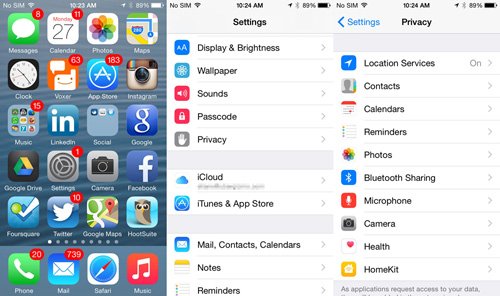
مرحله 2: در بخش Location Services شما با اپلیکیشنهای زیادی مواجه میشوید که از قابلیت به اشتراک گذاری موقعیت مکانی برای خدمات خود استفاده میکنند. تنها کافی است از بالای این صفحه Location Services را غیرفعال كنيد.
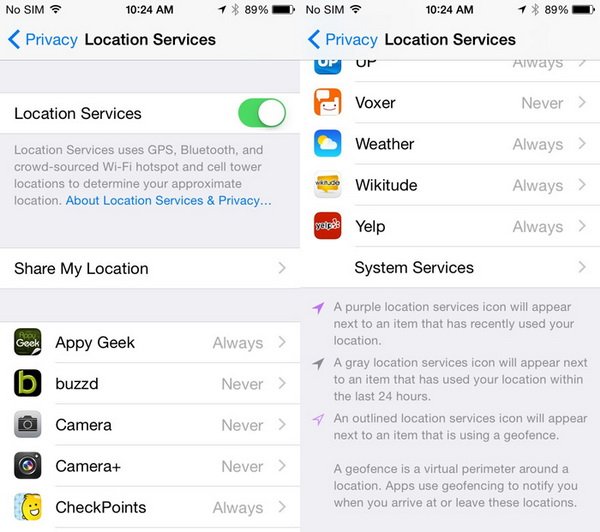
مرحله 3: اگر کمی بیشتر به پایین صفحه حرکت کنید خدمات بیشتری از System Services را مشاهده خواهید کرد. این خدمات شامل Frequent Locations, Find my Phone, Near Me و غیره هستند. در اینجا میتوانید هر کدام را که نیازی به آن ندارید غیرفعال كنيد.

با غیرفعال كردن این گزینه دیگر تفاوتی نمیکند که شما از چه اپلیکیشنهایی استفاده میکنید، امکان ردگیری موقعیت مکانی شما برای همه آنها غیرفعال خواهد شد.
ماهنامه شبکه را از کجا تهیه کنیم؟
ماهنامه شبکه را میتوانید از کتابخانههای عمومی سراسر کشور و نیز از دکههای روزنامهفروشی تهیه نمائید.
ثبت اشتراک نسخه کاغذی ماهنامه شبکه
ثبت اشتراک نسخه آنلاین
کتاب الکترونیک +Network راهنمای شبکهها
- برای دانلود تنها کتاب کامل ترجمه فارسی +Network اینجا کلیک کنید.
کتاب الکترونیک دوره مقدماتی آموزش پایتون
- اگر قصد یادگیری برنامهنویسی را دارید ولی هیچ پیشزمینهای ندارید اینجا کلیک کنید.










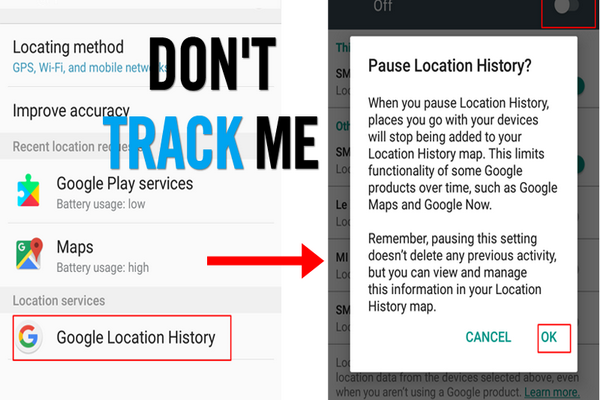





















نظر شما چیست؟